Primeros pasos en Cliente Web AX
Cliente Web AX es una aplicación web ligera para especialistas no técnicos, como personal de auditoría y los ejecutivos de auditoría, que necesitan ver e interactuar con el contenido del Servidor de AX.
Regístrese
- En la barra de direcciones de su navegador web, escriba https://<nombre_del_servidor>/aclax.
Reemplace nombre_del_servidor por el nombre de host de su Servidor de AX. Por ejemplo: https://axserver.ejemplo.com/aclax.
- Si es necesario, escriba su Nombre de usuario y Contraseña y haga clic en Iniciar sesión.
Consejo
Sus credenciales suelen ser las mismas que las credenciales de red. Si desea obtener más información, consulte Formatos de las credenciales de usuario.
¿No puede registrarse en Cliente Web AX?
Asegúrese de que el administrador de su Analytics Exchange le ha concedido acceso de Cliente Web AX en el cuadro de diálogo Administrar usuarios de AX Cliente. Si desea obtener más información, consulte Administración de usuarios.
Descripción general de la interfaz de usuario
Cuando inicia sesión en Cliente Web AX, puede navegar por el directorio De trabajo del Servidor de AX. Su punto de vista se limita a las colecciones y carpetas sobre las cuales tiene permiso de visualización.
Utilice los nombres de las colecciones y carpetas enlazados a profundizar en su contenido o utilice el campo Buscar para encontrar elementos específicos.
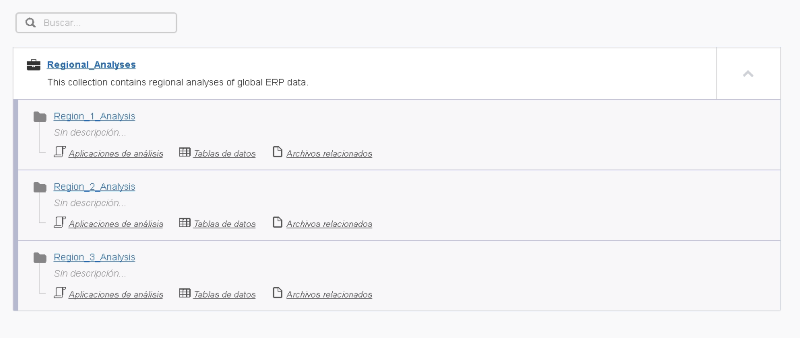
Interpretaciones y visualizaciones
La página de interpretación y visualización contiene los datos de la tabla que puede filtrar y para la cual puede generar visualizaciones de datos. Para acceder a las interpretaciones y visualizaciones, navegue en las tablas de datos de una carpeta y abra una visualización. Si desea obtener más información, consulte Interpretación de los datos de resultados.
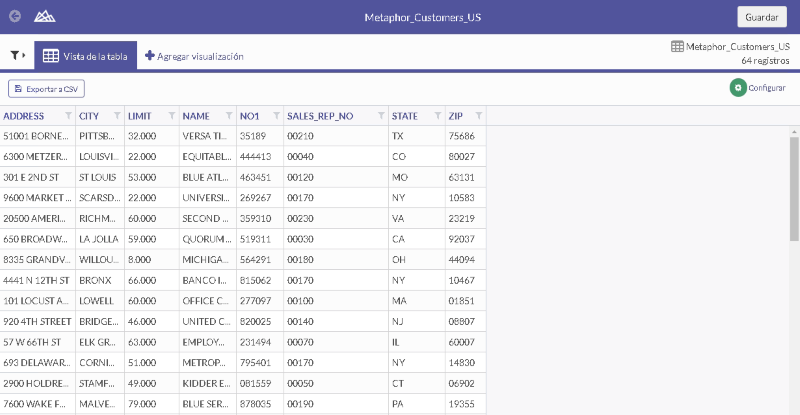
Buscar en Cliente Web AX
- Desde la página de inicio, en el campo Buscar, escriba su término de búsqueda y pulse Intro.
Consejo
Utilice el espacio de nombre que se muestra debajo del elemento en los resultados de la búsqueda para diferenciar los elementos que tienen el mismo nombre.
- Opcional: Para ordenar los resultados de búsqueda, utilice una de las siguientes opciones:
Para ordenar por nombre, haga clic en Nombre.
Para ordenar por la última fecha de modificación, haga clic en Fecha de modificación.
Consejo
Para pasar del orden ascendente al descendente (o viceversa), haga clic en el botón Ordenar por; la flecha ubicada junto al término de búsqueda indica el orden.
- Opcional. Para navegar las páginas de resultados de la búsqueda, en la parte inferior de la lista de resultados, haga clic en Anterior, Siguiente o su número de página de destino.
- Para abrir el resultado de la búsqueda, realice una de las siguientes:
Para abrir el resultado, en la columna izquierda de la lista de resultados, haga clic en el nombre del resultado.
Para abrir el contenedor del resultado, en la columna izquierda de la lista de resultados, haga clic en la ruta del elemento debajo del nombre del resultado.
Cerrar sesión
En la barra de navegación, haga clic en